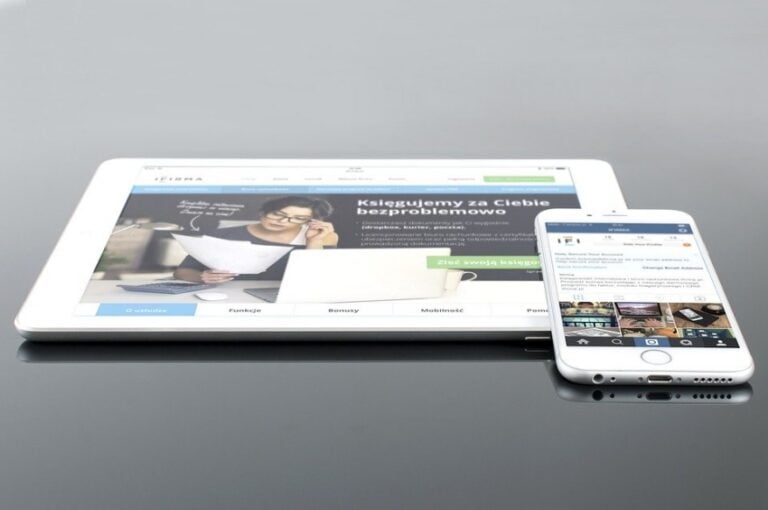「リモートワークを導入するにはどんなツールを利用すればいいの?」
「リモートワークで使うツールの選ぶコツってあるの?」
リモートワークの導入を検討している人の中には、どのようなツールを利用すればよいのか迷っている人も多いのではないでしょうか。
リモートワークを支えるツールはたくさんありますが、実はなんでも使えばよいというわけではなく、企業によってツールを使い分ける必要があるのです!
本記事では、リモートワークに必要ツールとツールを選ぶコツを紹介します。
後半にはツール導入時の注意点にも触れているので、この記事を読めば効果的にツールを導入でき、リモートワークの実現に近づきますよ!
1.リモートワークに必要な3つのツール

リモートワークをする上で必要なツールを紹介します。
導入しておくべきツールは以下の4つです。
順に紹介するので、ツール選びの参考にしてください。
(1)勤怠管理ツール

リモートワークでは従業員の勤務状況を確認する必要があるので、勤怠管理ツールを導入しておきましょう。
今回は以下の3つのツールを紹介します。
- ジョブカン勤怠管理
- F-Chair+(エフチェアプラス)
- KING OF TIME(キングオブタイム)
順に紹介するので、どのようなツールがあるのかチェックしておきましょう。
#1:ジョブカン勤怠管理

ジョブカン勤怠管理は、クラウド型勤怠管理システムで業界No.1を誇り、口コミ満足度が高いツールです。
特徴や料金を以下の表にまとめました。
| 主な機能 | 特徴 | 費用 |
|---|---|---|
|
|
ユーザー1人あたり月額200円 |
導入実績が5万社以上もあるほど、多くの企業から利用されています。
出勤管理だけでなくシフトの確認や休暇・申請管理もできるので、リモートワークでも使いやすいです。
30日間のトライアル期間もあるので、ツール選びの決め手に欠ける人は試しにジョブカン勤怠管理を利用してみてはいかがでしょうか。
#2:F-Chair+(エフチェアプラス)

F-Chair+は、リモートワークを導入している企業向けの勤怠管理ツールです。
| 主な機能 | 特徴 | 費用 |
|---|---|---|
|
|
月額10,000円~ |
F-Chair+は作業画面がランダムで自動撮影され、管理者が勤務状況を確認することができるため、従業員に緊張感を持たせることができます。
また、リモートワークは1人で作業するため孤独感があるのですが、従業員の出勤状況を確認することができるので、仲間意識を持って仕事に打ち込むことが可能です。
費用は他のツールに比べて高めですが、作業効率の低下を防ぐ機能が搭載されているので、リモートワークのデメリットを解消する手段として有効でしょう。
#3:KING OF TIME(キングオブタイム)

KING OF TIMEは、勤怠管理ツールの中でも多くの機能が揃えられています。
| 主な機能 | 特徴 | 費用 |
|---|---|---|
|
|
ユーザー1人あたり月額300円 |
指紋認証や指静脈認証などさまざまな打刻方法を選択できるので、企業のワークスタイルに合わせて利用することが可能です。
また、従業員の勤務時間や残業時間などの集計を自動で行ってくれるので、誰がどのくらい仕事をしているのか把握することができます。
東京と大分の2つの拠点に管理体制をとっているので、充実したサポート体制を受けることができるでしょう。
タイムゾーンを切り替えれば、海外からでも使えるので、グローバル化を図っている企業にもおすすめです。
(2)コミュニケーションツール

直接顔を合わせることがないため、コミュニケーションツールの導入は必須です。
今回は以下の3つのツールを紹介します。
- Chatwork
- Slack
- LINEWORKS
順に説明するので、ツール選びの参考にしてください。
#1:Chatwork

Chatworkは、国内利用者数が最大級のビジネスチャットです。
| 主な機能 | 特徴 | 費用 |
|---|---|---|
|
|
ユーザー1人あたり月額400円~ ※フリープランあり |
257,000社以上の企業が導入してるだけあって、機能性やセキュリティ面で安心できます。
グループチャットと個別チャットを使い分けることができるので、情報共有の範囲の調整が可能です。
利用ユーザーが多いので、社外の人との連絡体制も整えやすいでしょう。
#2:Slack

Slackは世界中で多くの人に利用されているコミュニケーションツールの1つです。
| 主な機能 | 特徴 | 費用 |
|---|---|---|
|
|
ユーザー1人あたり月額850円~ |
共有チャンネル機能により、他社ともスムーズに連動することが可能です。
また、ワークフロービルダーにより、日常的なアクションやコミュニケーションを自動化できるので、無駄なやり取りを減らすことができます。
チャンネル数に制限がないので、多くのグループやチームを組んで活動する企業におすすめです。
#3:LINEWORKS

LINEWORKSは、コミュニケーションアプリのLINEにビジネスに役立つ機能を加えたツールです。
| 主な機能 | 特徴 | 費用 |
|---|---|---|
|
|
ユーザー1人あたり月額300円~ フリープランあり |
LINEWORKSはLINEと同じ形式になっているので、使い慣れている人が多く企業も導入しやすいでしょう。
既読機能がついているので、きちんと送信したメッセージがチェックされているのかも把握することができます。
フリープランもあるので、他のコミュニケーションツールと使い比べてみてください。
(3)タスク管理ツール

タスク管理ツールは仕事の順序を決め、効率良く作業を進めるために必要なツールです。
今回は以下の3つタスク管理ツールを紹介します。
- Backlog
- Group Task
- Trello
順に説明するので、ツール導入時の参考にしてください。
#1:Backlog

Backlogはさまざまな業種で使われているプロジェクト管理ツールです。
| 主な機能 | 特徴 | 費用 |
|---|---|---|
|
|
月額2,400円~ |
タスク管理だけでなく、グラフ化によってプロジェクトの進捗状況を確認できます。
プロジェクトの責任者や作業担当者がわかるので、チーム内の人数が多い企業ほど使いやすさを実感できるでしょう。
お試し期間を利用して、使い勝手を試してみてはいかがでしょうか。
#2:Group Task

Group Taskは機能を必要最低限に抑えたシンプルなツールです。
| 主な機能 | 特徴 | 費用 |
|---|---|---|
|
|
ユーザー1人あたり月額700円~ |
シンプルな画面なので、進捗状況がわかりやすい特徴があります。
期日順にタスクが表示されるため、タスクの漏れを防ぐことも可能です。
タスク管理に特化したツールなので、極力無駄な機能を省きたい企業は導入を検討してみてはいかがでしょうか。
#3:Trello

Trelloは全ての機能が無料で利用できる世界規模のタスク管理ツールです。
| 主な機能 | 特徴 | 費用 |
|---|---|---|
|
|
無料 |
世界でユーザー数が2,000万人を越えており、業界でもトップクラスの人気を集めています。
一般的なツールはグレードアップをすることで使える機能が増えますが、Trelloは無料のままでも機能面で不自由をすることはありません。
無料プランのままでも有効活用することができるので、コストを削減したい企業は利用してみてください。
2.リモートワークのツールを選ぶ3つのコツ

リモートワークで使うツールを選ぶコツを紹介します。
ツール選びのコツは以下の3つです。
順に説明するので、自社に適したツール選びに役立ててください。
(1)通常業務で試してみる

リモートワークを導入する前に通常業務で使い勝手を試してみることをおすすめします。
ツールを使うときは、設定や運用ルール作成など事前準備が必要です。
リモートワーク導入後に初めてツールを使えば、思いもよらない問題が発生しても早急に対処できない可能性が高いでしょう。
コミュニケーションのハードルが低い通常業務の状態で、従業員の反応を見ながら検討してみてはいかがでしょうか。
(2)無料トライアルで使い比べる

ツールの種類はさまざまなので、無料トライアル期間を利用して使い比べてみましょう。
ツールごとに機能やメリットが異なります。
自社に適したツールかどうか判断するためには実際に使ってみるのが最も手っ取り早いでしょう。
(3)導入目的を把握する

ツールを選ぶ前に導入目的を把握しておくことが重要です。
勤怠管理ツールやコミュニケーションツールなど、ツールによって導入目的が異なります。
導入目的を達成できなければ意味がないので、ツールの機能面で導入目的が達成できるかどうかチェックしましょう。
3.リモートワークのツール導入時の3つの注意点

リモートワークのツールを導入するときの注意点を紹介します。
今回紹介する注意点は以下の3つです。
順に説明するので、問題点を意識しながらツールを導入しましょう。
(1)業務用のパソコンを配布する

業務用のパソコンを用意して従業員に配布しましょう。
従業員がプライベートで使用しているパソコンはセキュリティ対策が不十分の可能性が高いです。
また、OSやアプリのアップデートが必要な場合やパソコンの性能によって、作業効率に差が発生する場合もありえます。
セキュリティ対策だけでなく、従業員の作業環境を公平にしましょう。
(2)社外ネットワークからアクセスできるようにする
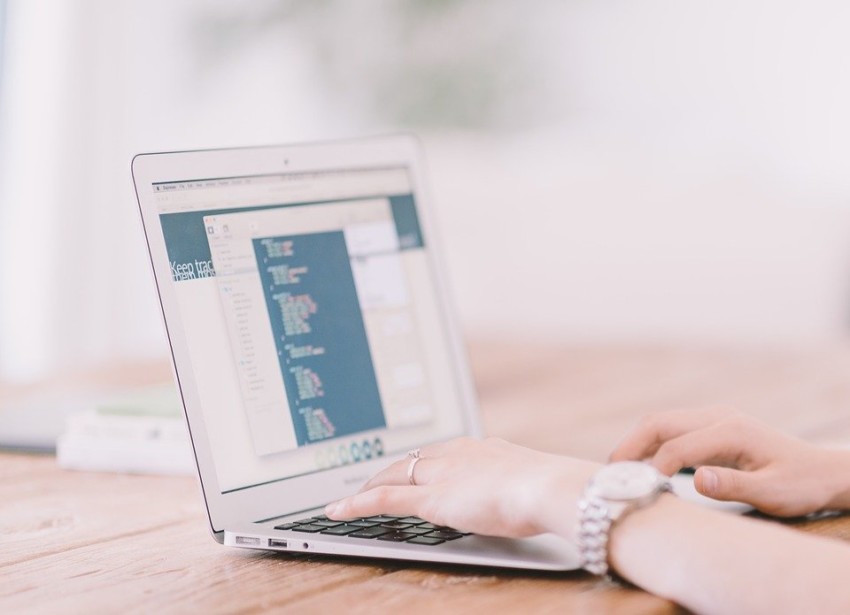
社外ネットワークからアクセスできるように設定しておく必要があります。
一般的には社内ネットワークから社内システムにアクセスするので、社外ネットワークからアクセスできない可能性が高いです。
もし、社内ネットワークからしか認証されない場合は、社外からでもログインできるようにしておきましょう。
(3)セキュリティ指導を行っておく

従業員へのセキュリティ指導は徹底しておくべきです。
不正アクセスや情報漏洩のリスクは高くなるので、従業員のセキュリティ対策の意識を高めておく必要があります。
従業員の人的ミスなどによって、どのくらい企業への損失が発生するか明確に伝え、情報を扱う責任感を高めましょう。
まとめ
リモートワークを実行する際に役立つツールは、勤怠管理ツールやコミュニケーションツールなどさまざまです。
ツールによって特徴やメリットは異なるので、導入目的を達成できるツールを選ぶ必要があります。
今回紹介したツールを選ぶコツやツール導入時に注意点を参考にして、効果的にリモートワークを導入しましょう。